-
Win7在休眠模式中取消键盘或鼠标唤醒的教程
- 时间:2024-11-23 02:30:20
大家好,今天Win10系统之家小编给大家分享「Win7在休眠模式中取消键盘或鼠标唤醒的教程」的知识,如果能碰巧解决你现在面临的问题,记得收藏本站或分享给你的好友们哟~,现在开始吧!
用户都知道电脑长时间不使用就会进入休眠模式以节约电量。但是有时用户会不小心碰到键盘或鼠标就会唤醒电脑。下面小编就教大家介绍当Win7系统在休眠模式中取消键盘或鼠标唤醒的教程。
1、在键盘上直接点击Win+R 组合键,在运行框里面输入devmgmt.msc字符然后就单击确定,这时候设备管理器就打开了;
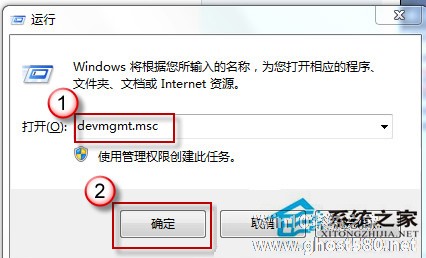
2、找到里面的鼠标、键盘以及其它的指针设备,在下方逐一的左键双击设备名称,然后就会新弹出窗口,在里面直接单击电源管理,接着就将允许此设备唤醒计算机取消,再点击确定保存就可以了,不需要重启计算机;
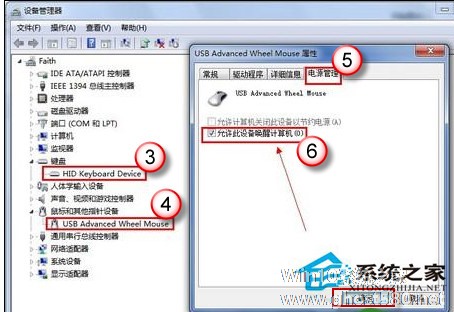
2、找到里面的鼠标、键盘以及其它的指针设备,在下方逐一的左键双击设备名称,然后就会新弹出窗口,在里面直接单击电源管理,接着就将允许此设备唤醒计算机取消,再点击确定保存就可以了,不需要重启计算机。
上述就是当Win7系统在休眠模式中取消键盘或鼠标唤醒的教程。完成上述设置用户就不用担心因为不小心的触碰而唤醒电脑了。
以上就是关于「Win7在休眠模式中取消键盘或鼠标唤醒的教程」的全部内容,本文讲解到这里啦,希望对大家有所帮助。如果你还想了解更多这方面的信息,记得收藏关注本站~
Win10系统之家文♂章!
相关文章
-

用户都知道电脑长时间不使用就会进入休眠模式以节约电量。但是有时用户会不小心碰到键盘或鼠标就会唤醒电脑。下面小编就教大家介绍当Win7系统在休眠模式中取消键盘或鼠标唤醒的教程。
1、在键盘上直接点击Win+R组合键,在运行框里面输入devmgmt.msc字符然后就单击确定,这时候设备管理器就打开了;
2、找到里面的鼠标、键盘以及其它的指针设备,在下方逐一的左键双... -

鼠标键盘是电脑的外接设备,在使用它们的时候需要用到对应的驱动程序,不然会无法响应运行。有用户反应新买的鼠标键盘,插入电脑后,驱动程序一直检测不到,这是怎么回事呢?通常是因为接口损坏或者驱动不兼容导致,下面小编就跟大家分享一下Win7系统鼠标键盘驱动检测不到的三种解决方法。
方法一:
1.将所有USB接口的设备拔出,然后关机;
2.将电源线拔掉如果是... -

UAC是微软为Windows7提高系统安全而在WindowsVista中引入的新技术,它要求所有用户在标准账号模式下运行程序和任务,阻止未认证的程序安装,并阻止或提示标准用户进行不当的系统设置改变。既然win7中uac用处多多,为何要关闭这一程序呢?原来是这么回事,下文就给大家说说事情发生的过程.
这两天下载了个程序,每次运行都让我开UAC,就是那个程序保护(管理员模式运... -

一些Win7用户喜欢在安全模式下杀毒,这样可以节省杀毒的时间,不过部分用户在杀毒时,遇到一开始杀毒就死机的问题,这是怎么回事,又该怎么解决呢?
推荐:Win7旗舰版下载
原因分析以及解决方法:
1、硬盘在这一段程序加载范围中存在坏道故障。
解决方法:建议进行硬盘坏道检测,看是否有坏道,有坏道的话要及时修复。
2、电脑散热差,...




